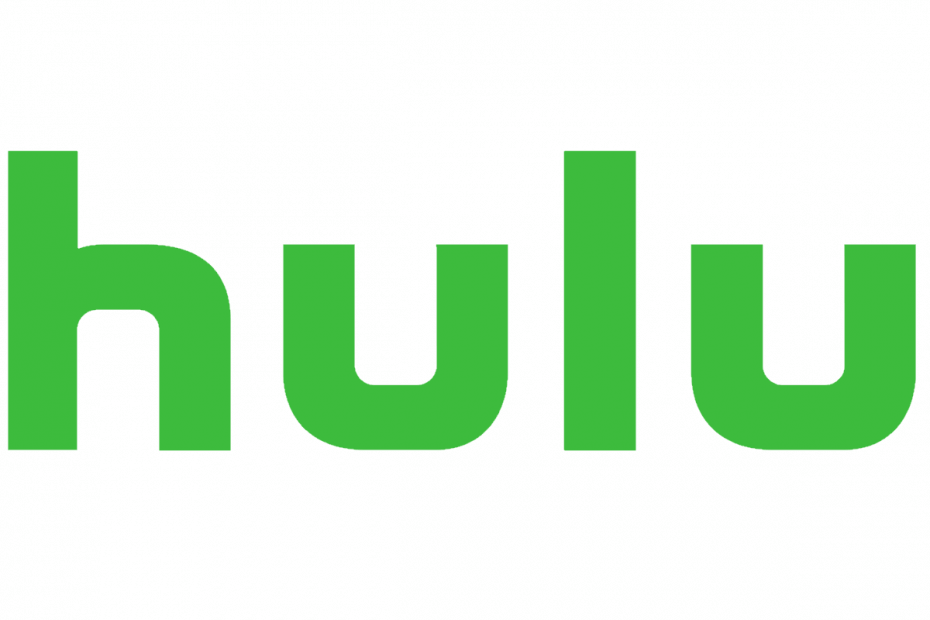
- Könnyű migráció: használja az Opera asszisztenst a kilépő adatok, például könyvjelzők, jelszavak stb.
- Optimalizálja az erőforrás-felhasználást: a RAM-memóriáját hatékonyabban használják, mint más böngészőkben
- Fokozott adatvédelem: ingyenes és korlátlan VPN integrálva
- Nincs hirdetés: a beépített Ad Blocker felgyorsítja az oldalak betöltését és véd az adatbányászat ellen
- Játékbarát: Az Opera GX az első és legjobb játékböngésző
- Töltse le az Operát
A Hulu az egyik legfontosabb video-streaming szolgáltatás, amelyre a felhasználók előfizethetnek. Egyes felhasználók számára azonban nem támogatott böngésző hibaüzenet jelenhet meg, amikor böngészővel próbálnak feliratkozni vagy bejelentkezni a Hulu-ba. Következésképpen a felhasználók nem nézheti Hulut videotartalom a böngészőikben.
A Hulu csak a Google Chrome, Firefox, Edge és Safari böngészőket támogatja. Tehát azoknak a felhasználóknak, akik megpróbálják más böngészőkkel használni a Hulut, át kell váltaniuk az egyik böngészőre.
A Hulu azonban nem támogatja az összes Chrome, Firefox és Safari verziót. Így egyes felhasználóknak szükségük lehet a Chrome, a Fox és a Safari frissítésére is, hogy biztosítsák a Hulu ezen böngészőkben történő használatát.
Miért nem fog Hulu játszhat a számítógépem böngészőjében?
1. Frissítse a webböngészőt
- A böngészők frissítésének legjobb módja valószínűleg a legújabb verziókkal történő újratelepítés. Ehhez nyomja meg a Windows billentyűt + R billentyűparancsot.
- Írja be az „appwiz.cpl” parancsot a Futtatás mezőbe, és kattintson rendben az eltávolító megnyitásához.
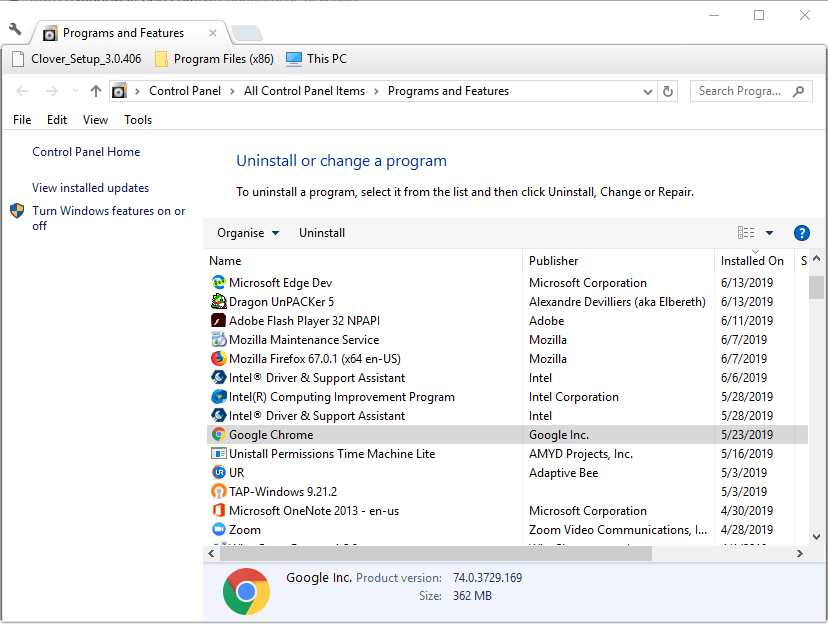
- Ezután válasszon egy böngészőt az eltávolításhoz.
- Kattints a Eltávolítás gombot, és válassza a lehetőséget Igen megerősítéséhez.
- Ne felejtse el újraindítani a Windows rendszert a böngésző újratelepítése előtt.
- Ezt követően töltse le a Chrome, a Firefox vagy a Safari legújabb verzióját az adott webhelyről.
- Nyissa meg a böngésző telepítővarázslóját a telepítéshez.
2. Váltson az Edge böngészőre
A Win 10 az egyetlen Windows OS, amelyet a Hulu támogat. Mivel az Edge az adott platform alapértelmezett böngészője, frissül a Windows rendszerrel.
Így a felhasználóknak valószínűleg nem lesz szükségük az Edge frissítésére a böngésző Hulu-val való kompatibilitásának biztosítása érdekében. Tehát próbáljon meg bejelentkezni a Hulu-ba az Edge böngészőben.
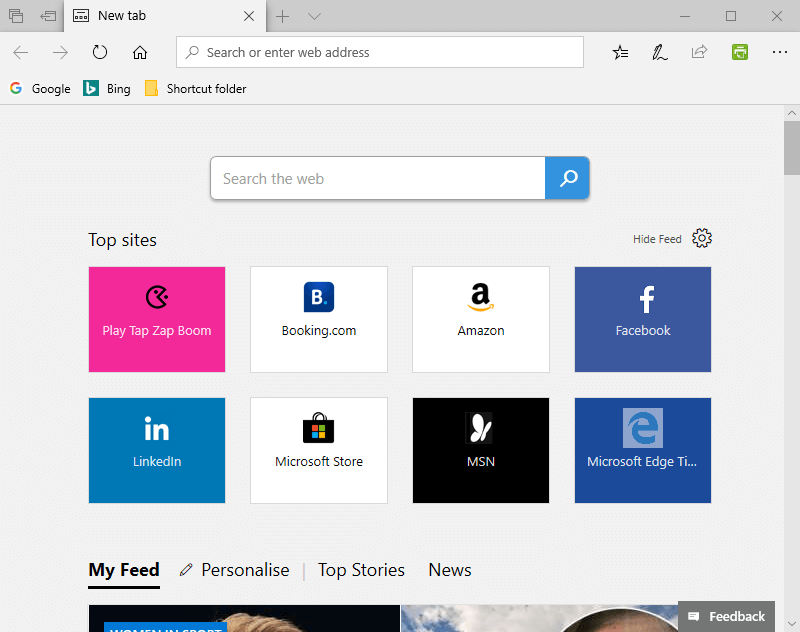
3. Engedélyezze a JavaScript és a cookie-kat a böngészőkben
- A JavaScript egy másik rendszerkövetelmény a Hulu számára, amelyet a felhasználóknak engedélyezniük kell a böngészőben. A JavaScript engedélyezéséhez a Google Chrome-ban kattintson a gombra Formázni és kontrollálni a Google Chrome-ot gomb.
- Kattintson a gombra Beállítások menüben nyissa meg a Beállítások lapot.
- megnyomni a Fejlett gombra a Beállítások kibontásához.
- Kattintson a gombra Webhelybeállítások további lehetőségek megnyitásához.
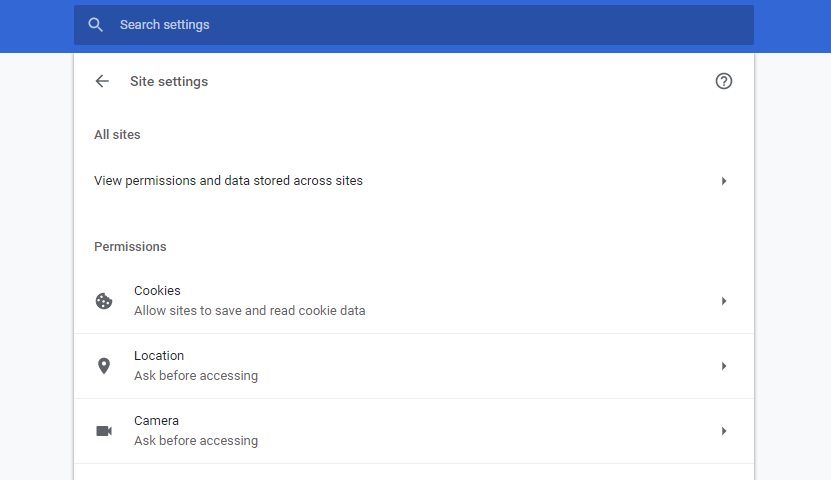
- Ezután válassza ki JavaScript az alábbi lehetőségek megnyitásához.
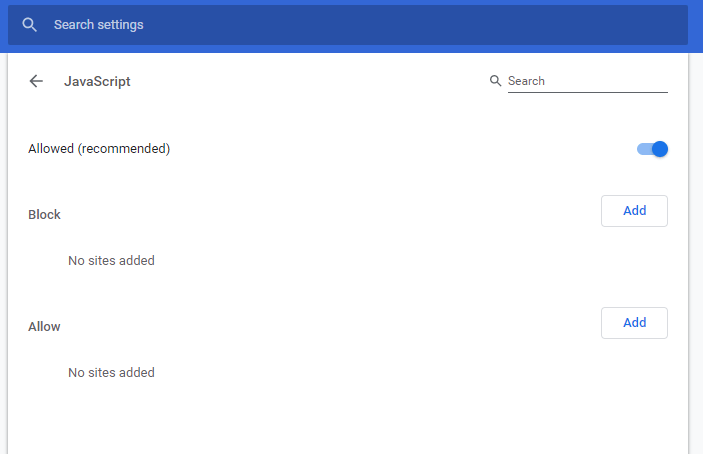
- Kapcsolja be a Megengedett opció be.
- Ezenkívül kattintson a gombra Cookie-k a Webhelybeállítások menüben nyissa meg a közvetlenül a pillanatképben található beállításokat.
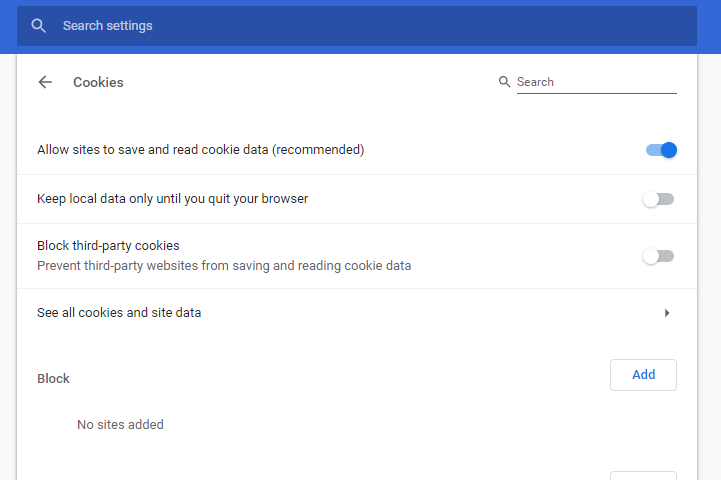
- Ezután kapcsolja a Lehetővé teszi a webhelyeknek a cookie-adatok mentését és olvasását opció be.
4. Adja hozzá a Hulu alkalmazást a Windows 10 rendszerhez
Ne feledje, hogy van olyan alkalmazás is, amellyel a felhasználók megnézhetik a Hulu-tartalmat. A böngészőktől eltérően az alkalmazásnak nem lesz kompatibilitási problémája a streaming szolgáltatással.
A felhasználók hozzáadhatják a Hulu app a Windows 10-re kattintva Kap az alkalmazáson MS Store oldal.
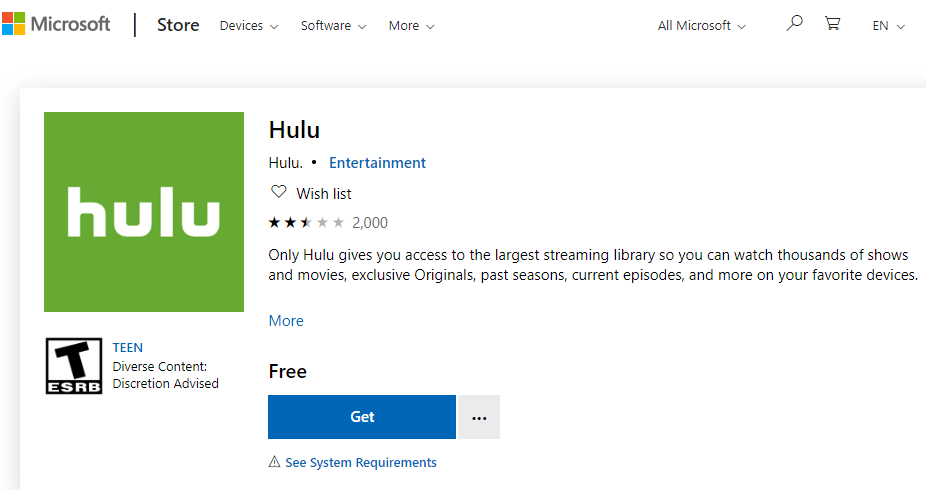
Ezek a lehetséges megoldások a Hulu nem támogatott böngészőhibájának kijavításához. A böngészők frissítése vagy cseréje általában megoldja ezt a hibát a legtöbb felhasználó számára.
KAPCSOLÓDÓ CIKKEK ELLENŐRZÉSHEZ:
- Sajnáljuk, jelenleg problémákat tapasztalunk a Hulu [FIX] tartalom betöltésével kapcsolatban
- A lejátszás indításához használt kiszolgálókulcs lejárt Hulu hiba [Javítás]
- A legjobb VPN szoftver a Hulu számára
 Még mindig vannak problémái?Javítsa ki őket ezzel az eszközzel:
Még mindig vannak problémái?Javítsa ki őket ezzel az eszközzel:
- Töltse le ezt a PC-javító eszközt Nagyszerűnek értékelte a TrustPilot.com oldalon (a letöltés ezen az oldalon kezdődik).
- Kattintson a gombra Indítsa el a szkennelést hogy megtalálja azokat a Windows problémákat, amelyek PC problémákat okozhatnak.
- Kattintson a gombra Mindet megjavít hogy megoldja a szabadalmaztatott technológiákkal kapcsolatos problémákat (Exkluzív kedvezmény olvasóinknak).
A Restorót letöltötte 0 olvasók ebben a hónapban.


